Вопрос
Проблема: как исправить «Произошла ошибка чтения с диска»?
Как только я попытался включить свой компьютер, он отобразил «Произошла ошибка чтения диска. Чтобы перезапустить, нажмите Ctrl + Alt + Del ». сообщение. Независимо от того, сколько раз я пытался его перезапустить, ошибка сохранялась. Можете ли вы показать мне, как исправить «Произошла ошибка чтения с диска» в Windows? Заранее спасибо!
Решенный ответ
«Произошла ошибка чтения диска» - это ошибка, из-за которой компьютер не может загрузить операционную систему Windows. В результате пользователям предлагается нажать Ctrl + Alt + Del для перезапуска. Хотя специалисты сообщают, что ошибка сохраняется, несмотря на попытки перезагрузить компьютер.
Обычно может быть множество причин, по которым возникает ошибка «Произошла ошибка чтения с диска». Однако наиболее распространенной является неправильная конфигурация Mater Boot Record (MBR).[1]. Имейте в виду, что неправильно настроенная MBR может привести к ошибкам диска и даже атакам вредоносного ПО.
Кроме того, сообщение «Произошла ошибка чтения диска» может появиться из-за неправильной таблицы разделов.[2] конфигурация. К счастью, есть способы исправить ошибку «Произошла ошибка чтения диска» на программном уровне. Вы найдете рекомендации в конце этой статьи.

Однако, если появляется уведомление «Произошла ошибка чтения диска» из-за проблем с оборудованием и самим физическим жестким диском, вам может потребоваться посещение ИТ-специалиста. Обычно оборудование[3] проблемы сопровождаются ошибкой «Произошла ошибка чтения диска» и странным звуком.
В противном случае вам следует попытаться выполнить шаги, представленные ниже, чтобы исправить ошибку «Произошла ошибка чтения с диска» самостоятельно. Обратите внимание, что существует несколько методов, и все они могут устранить разные причины проблемы. Таким образом, вы должны попробовать выполнить все из них, чтобы получить наилучшие результаты.
Рекомендации по исправлению ошибки «Произошла ошибка чтения диска» в Windows
Для восстановления поврежденной системы необходимо приобрести лицензионную версию Reimage Reimage.
Если ошибка «Произошла ошибка чтения диска» не появилась из-за проблем с оборудованием, вы можете установить ReimageСтиральная машина Mac X9 чтобы помочь вам оптимизировать вашу систему и избавиться от ошибок Windows. Просто загрузите инструмент оптимизации и регулярно выполняйте полное сканирование системы.
Способ 1. Проверьте диск из дополнительных параметров
Для восстановления поврежденной системы необходимо приобрести лицензионную версию Reimage Reimage.
- Открытым Расширенные опции и выберите Командная строка;
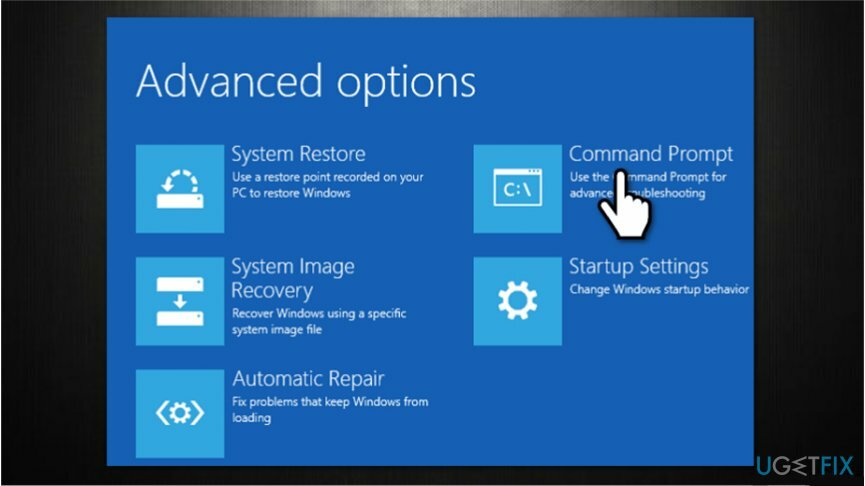
- Входить chkdsk C: / f / x / r команда и нажмите Входить;
- Дождитесь завершения сканирования.
Способ 2. Исправить основную загрузочную запись (MBR)
Для восстановления поврежденной системы необходимо приобрести лицензионную версию Reimage Reimage.
- Держать f8 ключ при включении компьютера;
- Выбирать Устранение неполадок и Командная строка;
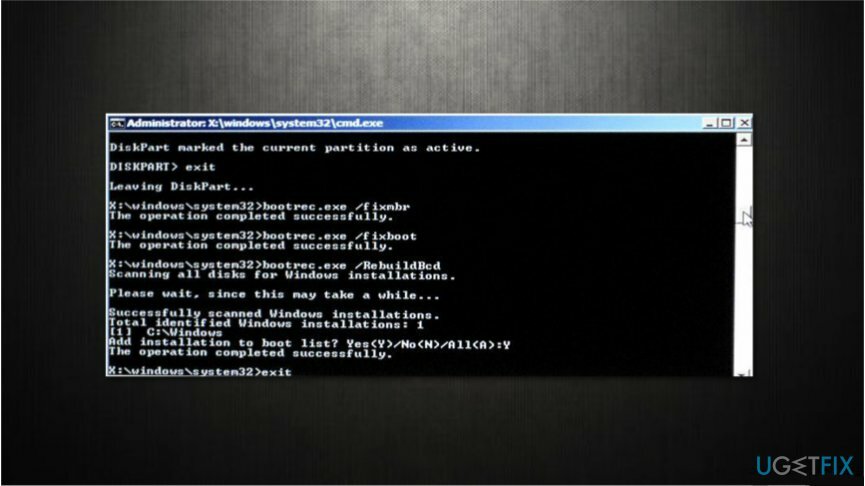
- Введите следующие команды и нажимайте Enter после каждой:
bootrec / RebuildBcd
bootrec / fixMbr
bootrec / fixboot - Перезагрузите компьютер;
Способ 3. Проверьте оборудование на наличие проблем
Для восстановления поврежденной системы необходимо приобрести лицензионную версию Reimage Reimage.
Сначала попробуйте извлечь жесткий диск и вставить его на другое устройство. Проверьте, есть ли у вас доступ к информации и файлам. Кроме того, вы должны проверить это, запустив полное сканирование с помощью профессионального антивирусного программного обеспечения.
Во-вторых, если жесткий диск работает на другом устройстве, попробуйте заменить кабели и даже порты подключения. Это может помочь исправить ошибку «Произошла ошибка чтения с диска».
Наконец, попробуйте заменить оперативную память (RAM). Если вы используете два из них, попробуйте поменять их местами и очистить от пыли. Если ни один из методов не помог, немедленно обратитесь к ИТ-специалисту.
Исправляйте ошибки автоматически
Команда ugetfix.com делает все возможное, чтобы помочь пользователям найти лучшие решения для устранения их ошибок. Если вы не хотите бороться с методами ручного ремонта, используйте автоматическое программное обеспечение. Все рекомендованные продукты были протестированы и одобрены нашими профессионалами. Инструменты, которые можно использовать для исправления ошибки, перечислены ниже:
Предложение
сделай это сейчас!
Скачать FixСчастье
Гарантия
сделай это сейчас!
Скачать FixСчастье
Гарантия
Если вам не удалось исправить ошибку с помощью Reimage, обратитесь за помощью в нашу службу поддержки. Сообщите нам все подробности, которые, по вашему мнению, нам следует знать о вашей проблеме.
Этот запатентованный процесс восстановления использует базу данных из 25 миллионов компонентов, которые могут заменить любой поврежденный или отсутствующий файл на компьютере пользователя.
Для восстановления поврежденной системы необходимо приобрести лицензионную версию Reimage инструмент для удаления вредоносных программ.

Доступ к видеоконтенту с географическим ограничением с помощью VPN
Частный доступ в Интернет это VPN, которая может помешать вашему интернет-провайдеру правительство, и третьи стороны от отслеживания вашей онлайн-активности и позволяют вам оставаться полностью анонимным. Программное обеспечение предоставляет выделенные серверы для торрентов и потоковой передачи, обеспечивая оптимальную производительность и не замедляя вашу работу. Вы также можете обойти географические ограничения и без ограничений просматривать такие сервисы, как Netflix, BBC, Disney + и другие популярные потоковые сервисы, независимо от того, где вы находитесь.
Не платите авторам программ-вымогателей - воспользуйтесь альтернативными вариантами восстановления данных
Атаки вредоносных программ, особенно программ-вымогателей, на сегодняшний день представляют наибольшую опасность для ваших фотографий, видео, рабочих или школьных файлов. Поскольку киберпреступники используют надежный алгоритм шифрования для блокировки данных, его больше нельзя использовать, пока не будет выплачен выкуп в биткойнах. Вместо того, чтобы платить хакерам, вы должны сначала попробовать использовать альтернативный восстановление методы, которые могут помочь вам восстановить хотя бы часть потерянных данных. В противном случае вы также можете потерять свои деньги вместе с файлами. Один из лучших инструментов, который может восстановить хотя бы часть зашифрованных файлов - Восстановление данных Pro.